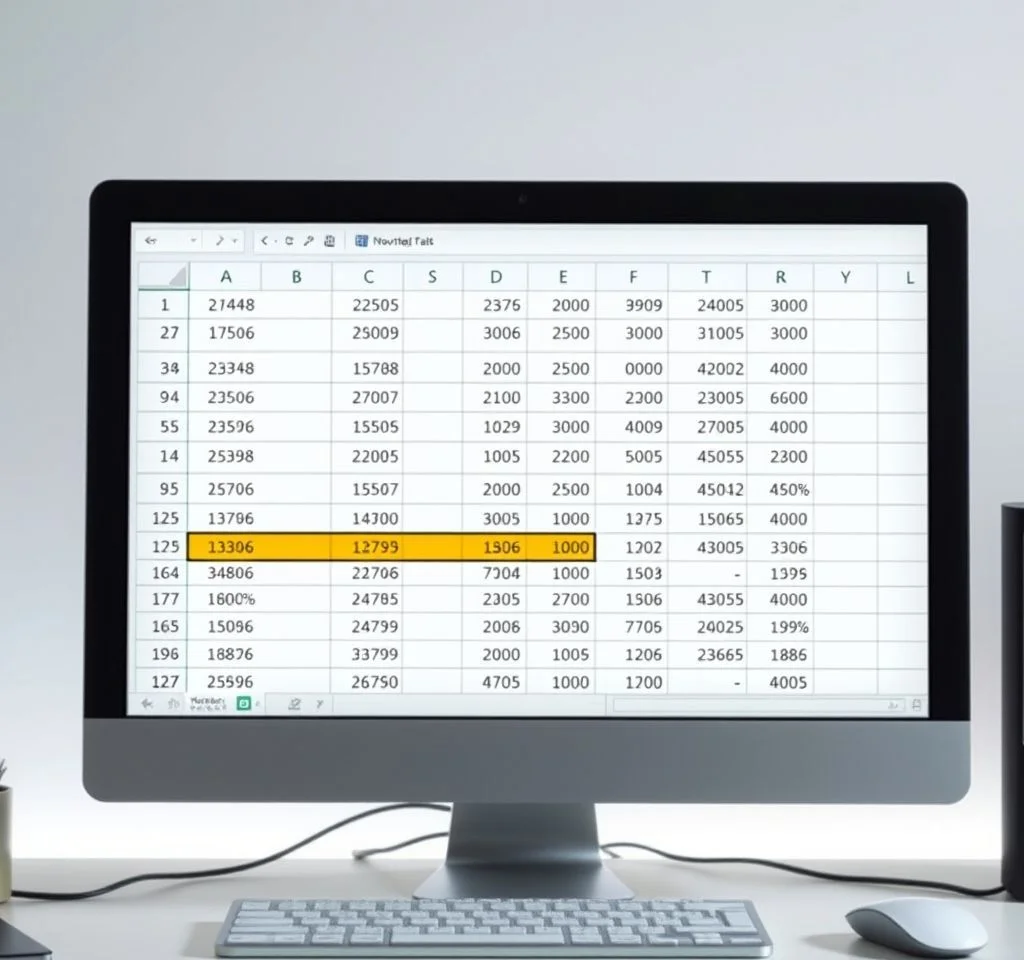
엑셀에서 데이터를 역순으로 정렬하는 것은 프로젝트 분석, 시계열 데이터 검토, 최신 정보 우선 표시 등 다양한 업무에서 자주 필요한 기능입니다. 엑셀에는 기본적으로 역순 정렬 기능이 없지만, 여러 방법을 통해 효과적으로 데이터 순서를 뒤집을 수 있습니다. 이 글에서는 헬퍼 열을 활용한 정렬 방법부터 INDEX 함수, VBA 매크로까지 실무에서 바로 활용할 수 있는 7가지 방법을 자세히 설명합니다.
헬퍼 열을 활용한 기본 역순 정렬 방법
가장 기본적이면서 실용적인 방법은 헬퍼 열을 추가하여 데이터를 역순으로 정렬하는 것입니다. 이 방법은 엑셀의 모든 버전에서 작동하며 가장 안정적인 결과를 제공합니다. 먼저 데이터 옆에 새로운 열을 추가하고 1부터 시작하는 연속된 번호를 입력합니다. 첫 번째 셀에 1을 입력하고 두 번째 셀에 2를 입력한 후, 두 셀을 선택하고 우하단 모서리를 더블클릭하면 자동으로 연속 번호가 채워집니다. 마이크로소프트 엑셀 공식 지원에서도 이 방법을 권장하고 있습니다. 전체 데이터 범위를 선택한 후 데이터 탭의 정렬 기능을 사용하여 헬퍼 열을 기준으로 내림차순 정렬하면 데이터가 역순으로 배열됩니다. 정렬이 완료되면 헬퍼 열은 삭제해도 됩니다.
INDEX와 ROWS 함수를 활용한 수식 방법
INDEX와 ROWS 함수를 조합하면 원본 데이터를 유지하면서 새로운 위치에 역순으로 표시할 수 있습니다. 이 방법의 장점은 원본 데이터가 변경되지 않고 동적으로 결과가 업데이트된다는 점입니다. 기본 수식은 =INDEX(원본범위, ROWS(원본범위)+ROW(A1)-1) 형태로 작성됩니다. 예를 들어 A열의 데이터를 역순으로 표시하려면 =INDEX(A:A, COUNTA(A:A)+ROW(A1)-1) 수식을 사용합니다. COUNTA 함수는 비어있지 않은 셀의 개수를 세어주고, ROW 함수는 현재 행 번호를 반환하여 역순 인덱스를 계산합니다. 이 수식을 첫 번째 셀에 입력한 후 아래로 복사하면 전체 데이터가 역순으로 표시됩니다.
- INDEX 함수는 지정된 범위에서 특정 행의 값을 반환하는 역할을 합니다
- ROWS 함수는 선택된 범위의 총 행 수를 계산하여 역순 정렬의 기준을 제공합니다
- ROW 함수는 현재 셀의 행 번호를 반환하여 동적 계산을 가능하게 합니다
- 이 방법은 원본 데이터가 변경되어도 자동으로 업데이트되는 장점이 있습니다
엑셀 365와 2021의 SEQUENCE와 SORTBY 함수 활용법
엑셀 365나 2021 버전을 사용한다면 SEQUENCE와 SORTBY 함수를 활용하여 더욱 간단하게 역순 정렬을 할 수 있습니다. SEQUENCE 함수는 연속된 번호를 자동으로 생성하고, SORTBY 함수는 지정된 기준에 따라 데이터를 정렬합니다. 기본 수식은 =SORTBY(원본범위, SEQUENCE(ROWS(원본범위)), -1) 형태입니다. 여기서 -1은 내림차순 정렬을 의미합니다. 예를 들어 A1:B10 범위의 데이터를 역순으로 정렬하려면 =SORTBY(A1:B10, SEQUENCE(ROWS(A1:B10)), -1) 수식을 사용합니다. 엑셀 함수 참조 가이드에서 이러한 새로운 함수들의 자세한 사용법을 확인할 수 있습니다.
| 함수명 | 기능 | 버전 요구사항 |
|---|---|---|
| SEQUENCE | 연속된 숫자 배열 생성 | 엑셀 365, 2021 |
| SORTBY | 지정 기준으로 데이터 정렬 | 엑셀 365, 2021 |
| CHOOSEROWS | 특정 행들을 선택하여 추출 | 엑셀 365, 2021 |
| LET | 변수를 정의하여 수식 간소화 | 엑셀 365, 2021 |
VBA 매크로를 활용한 자동화 방법
반복적으로 데이터 역순 정렬이 필요한 경우 VBA 매크로를 사용하면 효율적입니다. 간단한 매크로 코드로 선택된 범위의 데이터를 즉시 역순으로 정렬할 수 있습니다. Alt+F11을 눌러 VBA 편집기를 열고 새 모듈을 삽입한 후 역순 정렬 코드를 작성합니다. 매크로는 선택된 범위의 첫 번째 행과 마지막 행을 교환하면서 중간까지 반복하여 전체 데이터를 뒤집습니다. 매크로 실행 전에는 반드시 데이터를 백업하고, 테스트 환경에서 먼저 확인해보는 것이 좋습니다.
VBA 코드의 기본 구조는 선택된 범위의 행 수를 계산하고, 첫 번째와 마지막 행부터 시작하여 점진적으로 중앙으로 이동하면서 행의 위치를 교환하는 방식입니다. 마이크로소프트 VBA 개발자 가이드에서 더 자세한 VBA 프로그래밍 정보를 확인할 수 있습니다. 매크로를 저장할 때는 반드시 매크로 사용 가능 통합 문서 형식으로 저장해야 합니다.
피벗 테이블을 활용한 대용량 데이터 역순 정렬
대용량 데이터를 다룰 때는 피벗 테이블을 활용한 역순 정렬이 효과적입니다. 피벗 테이블은 원본 데이터를 보존하면서 다양한 방식으로 데이터를 재배열할 수 있는 강력한 도구입니다. 데이터 범위를 선택하고 삽입 탭에서 피벗 테이블을 생성한 후, 역순으로 정렬하고 싶은 필드를 행 영역으로 드래그합니다. 피벗 테이블에서 해당 필드를 우클릭하고 정렬 옵션에서 Z→A 내림차순을 선택하면 데이터가 역순으로 표시됩니다. 피벗 테이블의 장점은 원본 데이터가 변경되면 자동으로 업데이트되고, 복잡한 데이터 분석도 함께 수행할 수 있다는 점입니다.
피벗 테이블을 사용할 때는 데이터에 헤더가 있는지 확인하고, 빈 셀이나 병합된 셀이 없는지 사전에 점검해야 합니다. 또한 날짜나 숫자 데이터의 경우 올바른 데이터 형식으로 인식되는지 확인하는 것이 중요합니다. 피벗 테이블은 메모리를 많이 사용하므로 매우 큰 데이터셋의 경우 시스템 성능을 고려해야 합니다.
전치와 정렬을 조합한 수평 역순 정렬
행 데이터를 수평으로 역순 정렬하려면 전치 기능과 정렬을 조합해야 합니다. 엑셀에는 행을 직접 정렬하는 기능이 없기 때문에 먼저 행을 열로 바꾸고 정렬한 후 다시 행으로 변환하는 과정이 필요합니다. 특수 붙여넣기의 전치 옵션을 사용하여 행과 열을 바꾸고, 헬퍼 열을 추가하여 역순 정렬한 후, 다시 전치하여 원래 형태로 복원합니다. 이 방법은 여러 단계를 거치지만 수평 데이터의 순서를 정확하게 뒤집을 수 있습니다. 수식이 포함된 데이터의 경우 전치 과정에서 참조가 깨질 수 있으므로 주의가 필요합니다.
실무에서 고려해야 할 주의사항과 팁
데이터 역순 정렬을 실행하기 전에 반드시 원본 데이터를 백업해야 합니다. 특히 중요한 업무 데이터의 경우 별도 시트나 파일로 복사본을 만들어 두는 것이 안전합니다. 데이터에 수식이 포함되어 있다면 상대 참조와 절대 참조를 확인하고, 역순 정렬 후에도 수식이 올바르게 작동하는지 검증해야 합니다. 또한 데이터의 형식과 서식이 유지되는지 확인하고, 필요하다면 서식을 다시 적용해야 합니다. 엑셀 활용 팁 모음에서 더 많은 실무 노하우를 확인할 수 있습니다.
대용량 데이터를 처리할 때는 시스템 성능을 고려하여 적절한 방법을 선택해야 합니다. 단순한 역순 정렬이라면 헬퍼 열 방법이 가장 안정적이고, 동적 업데이트가 필요하다면 INDEX 함수를 활용하는 것이 좋습니다. 최신 엑셀 버전을 사용한다면 SORTBY 함수가 가장 효율적이며, 자주 반복되는 작업이라면 VBA 매크로를 활용하는 것이 시간을 절약할 수 있습니다. 어떤 방법을 선택하든 데이터의 무결성을 유지하고 결과를 철저히 검증하는 것이 가장 중요합니다.



